Вставка математических формул
Средство для создания формул в программе word носит название Конструктор формул и вызывается кнопкой Формула на панели Символы нажав вкладку Вставка. Если щелкнуть оп стрелочке справа от кнопки Формула, откроется выпадающее меню с набором стандартных математических формул, которые можно вставить в документ щелчком мыши (Рис. 6):
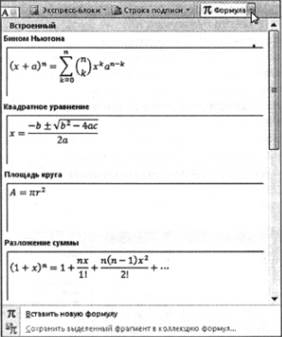
Рис. 6
Чтобы ввести вручную необходимую формулу, просто щелкните по кнопке Формула (или нажмите комбинацию клавиш Alt + =) – появится область математического ввода Рис. 7.

Рис. 7
При необходимости этот объект можно переместить в любое место текста, как любой выделенный фрагмент.
В режиме ввода формулы на ленте активизируется вкладка Конструктор, на которой имеются две важные панели: Символы и Структура.
На панели Символы представлен набор основных математических символов (Рис. 8), которые вводятся в область математического ввода щелчком мыши. Здесь можно найти греческие буквы, и другие специальные символы.
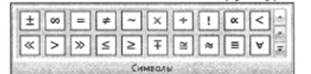
Рис. 8
Чтобы увидеть все символы набора, щелкните по кнопке  на правом краю панели – откроется всплывающее окно с основными математическими символами. Чтобы получить доступ к греческим буквам, символам математических операций и др., раскройте список в верхней части панели и выберите нужный вариант, например Греческие буквы (Рис. 9). Теперь на панели Символы будут отображаться строчные и прописные греческие буквы:
на правом краю панели – откроется всплывающее окно с основными математическими символами. Чтобы получить доступ к греческим буквам, символам математических операций и др., раскройте список в верхней части панели и выберите нужный вариант, например Греческие буквы (Рис. 9). Теперь на панели Символы будут отображаться строчные и прописные греческие буквы:
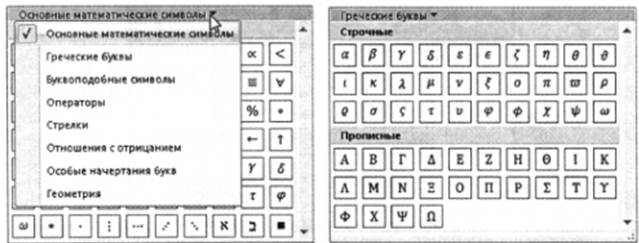
Рис. 9
Обычные символы, которые есть на клавиатуре (цифры, буквы, знаки), вводите в формулу как обычный текст.
На панели Структуры вкладки Конструктор можно вставить в свою формулу пустые математические заготовки (или структуры): дроби, верхний и нижний индексы, радикалы, интегралы, пределы и логарифмы, матрицы, скобки, суммы и др (Рис. 10).

Рис. 10
Для вставки пустой структуры в формулу делаем следующее:
1. Помещаем курсор в нужное место нашей формулы.
2. Выбираем нужную структуру и щелкаем по соответствующей кнопке на панели.
3. В выпадающем окне выбираем подходящий вариант структуры этого типа и щелкаем по нему мышью – пустая структура будет вставлена в область математического ввода.
Наряду с пустыми, можно также выбрать частично заполненные заготовки (корень кубический и др.), а также часто встречающиеся фрагменты уравнений (Рис. 11):
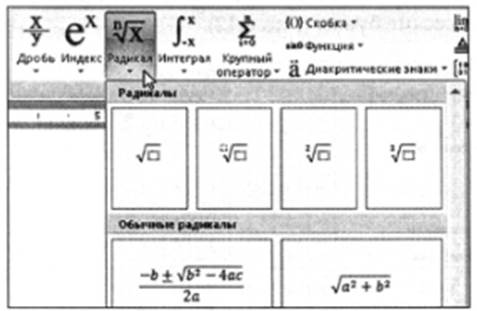
Рис. 11
При вводе некоторых составляющих формулы (например, дроби, корня, интеграла) точка ввода имеет различное расположение. Это может быть выделенный квадрат в структуре, или просто курсор:

Чтобы перемещать точку ввода в формуле, используйте клавиши управления курсором:
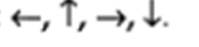
Дата добавления: 2015-08-04; просмотров: 855;
